Таблица продуктов WooCommerce: как использовать и увеличить продажи (с WoonderShop)
Опубликовано: 2019-07-11Оптимизация вашего сайта WooCommerce для конверсий и продаж включает в себя больше, чем просто настройку корзины покупок и страниц оформления заказа. Вам нужно упростить клиентам:
- Найдите товары, которые они ищут, когда они появятся в вашем магазине.
- Узнайте все, что им нужно о продуктах (например, обзоры, рейтинги и спецификации).
- Выберите варианты товара (например, цвет или размер) и укажите количество.
- Добавьте несколько товаров в корзину за один раз.
В этом посте мы покажем вам, как вы можете использовать плагин WooCommerce Product Table от Barn2 Media вместе с темой WoonderShop, чтобы повысить коэффициент конверсии вашего интернет-магазина и максимизировать продажи. Мы проведем вас через пошаговое руководство, чтобы показать вам, как вы можете позволить клиентам добавлять несколько продуктов в корзину, отображать дополнительную информацию о продукте и позволять клиентам выбирать количество и варианты продукта - и все это без необходимости переходить по одному страницы продукта.
Давайте поместим все в контекст, прежде чем мы начнем.
Что такое таблица продуктов WooCommerce?
WooCommerce Product Table — это плагин WordPress на основе AJAX от Barn2 Media, который позволяет упростить процесс покупки пользователями в вашем интернет-магазине на основе WooCommerce, отображая продукты в интуитивно понятной и удобной таблице. Таким образом, покупателям не придется переходить на страницы отдельных продуктов, чтобы просмотреть дополнительные сведения о продукте, выбрать варианты или добавить несколько продуктов в корзину.

Он позволяет использовать флажки и раскрывающиеся меню, чтобы покупатели могли одновременно выбирать несколько продуктов и добавлять их в свою корзину. Вы также можете позволить им устанавливать количество продуктов, а также выбирать любой вариант продукта, который они хотели бы приобрести. И если вы продаете много продуктов, вы также можете использовать опцию ленивой загрузки плагина.
Вот некоторые из ключевых преимуществ использования таблицы продуктов WooCommerce в вашем интернет-магазине:
- Улучшить видимость продукта. Вы можете показывать больше продуктов на одной странице. Кроме того, вы можете отобразить больше информации о продукте и параметры (например, для выбора вариантов продукта) на одной странице.
- Увеличивать объем продаж. Вы сможете улучшить качество обслуживания клиентов и ускорить процесс покупки. Отображение дополнительной информации о продукте (например, обзоры продуктов, рейтинги и характеристики) облегчает клиентам принятие решения о покупке. Чем проще вы сделаете им покупку у вас, тем больше вероятность, что они это сделают!
- Улучшите пользовательский опыт. Вы сможете отображать продукты в аккуратном и организованном макете таблицы WooCommerce вместе со всей важной информацией. Кроме того, встроенные параметры поиска, сортировки и фильтрации помогут клиентам быстро найти то, что они ищут. Это улучшит пользовательский опыт вашего интернет-магазина и повысит продажи. Таблица продуктов WooCommerce также совместима с WPML и Weglot и легко интегрируется с различными надстройками WooCommerce.
- Интегрируется с темой WoonderShop от Proteus Themes . WoonderShop — это тема WooCommerce для мобильных устройств, созданная для профессионалов электронной коммерции и оптимизированная для максимальной конверсии. Он поставляется с удобными функциями, такими как параметры стиля, виджет перекрестных продаж, односекундная анимация мини-корзины покупок и возможность совершать покупки без отвлекающих факторов.
Теперь, когда вы знаете, что такое таблица продуктов WooCommerce, давайте быстро рассмотрим, как она может помочь вам максимизировать продажи.
Как вы можете использовать таблицу продуктов WooCommerce для увеличения продаж?
По умолчанию главная страница магазина WooCommerce не предлагает интуитивно понятного пользовательского интерфейса. Клиенты должны перейти на страницу одного продукта, чтобы узнать больше о продукте, установить количество или выбрать варианты продукта.
Один из самых простых способов увеличить продажи в вашем интернет-магазине — улучшить покупательский поток пользователей. Вот как WooCommerce Product Table в сочетании с темой WoonderShop позволяет вам это сделать:
Отображение продуктов WooCommerce в виде таблицы
Макет продуктов категорий WoonderShop позволяет отображать продукты WooCommerce в виде сетки с возможностью выбора количества элементов, которые вы хотите отображать в каждой строке. В дополнение к этому, его односекундная анимация мини-корзины уведомляет покупателя об успешном добавлении продукта в корзину, что позволяет ему продолжить просмотр продуктов.
Плагин WooCommerce Product Table легко интегрируется с темой WoonderShop. Вы сможете отображать дополнительную информацию о продукте и параметры в макете таблицы в дополнение к тому, что доступно прямо из коробки.
С помощью таблицы продуктов WooCommerce вы сможете продемонстрировать свои продукты WooCommerce (включая переменные продукты) в виде таблицы вместе с соответствующей информацией о продукте и атрибутами продукта. Плагин также дает вам возможность отображать изображения и устанавливать пользовательские размеры изображений. Таким образом, вы можете превратить главную страницу магазина (или страницы категорий) в одностраничную форму заказа или каталог товаров .
В результате вы сможете отображать больше продуктов на одной странице и упростить покупателям поиск ваших продуктов. В дополнение к этому, таблица продуктов доступна для поиска, сортировки и фильтрации, что означает, что клиенты смогут быстро найти именно то, что они ищут.
Поделитесь дополнительными сведениями о продукте и опциями
Несмотря на то, что WoonderShop позволяет вам создавать все виды пользовательских категорий (без необходимости возиться с HTML или пользовательским кодом CSS), вы все равно ограничены, когда дело доходит до отображения дополнительной информации о продуктах на главной странице магазина. Следовательно, клиентам приходится переходить на страницы отдельных продуктов, чтобы узнать больше о продуктах, которые замедляют процесс покупки.
С помощью подключаемого модуля WooCommerce Product Table на основе AJAX вы можете отображать больше информации о продукте в аккуратном интерфейсном макете таблицы с выпадающими списками. Это идеальное решение для интернет-магазинов, продающих товары, которые:
- Покупателям нужно больше узнать о (например, о технических товарах),
- Менее наглядные товары (например, скобяные товары) и
- Товары с вариациями (например, одежда, украшения, аксессуары или персонализированные подарочные корзины).
Отображая больше информации о продуктах на одной странице, вы сможете (1) эффективно ускорить поток пользователей, совершающих покупки в вашем интернет-магазине, и (2) облегчить покупателям процесс принятия решения о покупке.

В дополнение к этому вы также можете отображать настраиваемые поля и варианты продуктов непосредственно в макете таблицы внешнего интерфейса. Например, если вы продаете одежду, вы хотели бы, чтобы покупатели могли быстро выбрать правильный вариант (т. е. выбрать цвет и выбрать правильный размер) без необходимости сначала переходить на страницу с одним продуктом. Это возможно с помощью таблицы продуктов WooCommerce.
Наконец, плагин WooCommerce Product Table также позволяет добавлять в таблицу селекторы количества. Таким образом, клиенты могут устанавливать количество продуктов и добавлять несколько продуктов в корзину за один раз, вместо того, чтобы нажимать кнопку « Добавить в корзину » несколько раз. Это особенно полезно для оптовых магазинов. И, если вы хотите выйти на новый уровень, вы также можете создавать собственные таксономии, чтобы клиентам было проще находить продукты.
Как использовать таблицу продуктов WooCommerce с WoonderShop для увеличения продаж WooCommerce
С помощью плагина WooCommerce Product Table вы можете создать полнофункциональную интерфейсную таблицу, в которой перечислены продукты WooCommerce в аккуратном и упорядоченном виде. Предполагая, что на вашем сайте установлена тема WoonderShop и добавлены некоторые продукты WooCommerce, вот что вам нужно сделать, чтобы:
Шаг № 1: Установите и активируйте таблицу продуктов WooCommerce
Получите плагин WooCommerce Product Table. Вы получите лицензионный ключ для активации плагина вместе с файлами плагина по электронной почте.
Затем перейдите к « Плагины »> « Добавить новый » на панели инструментов WordPress. Найдите заархивированный файл плагина на своем компьютере и загрузите его. Установите и активируйте плагин на свой сайт.
Перейдите в WooCommerce > Настройки > Продукты > Таблицы продуктов и введите лицензионный ключ в поле Лицензионный ключ .
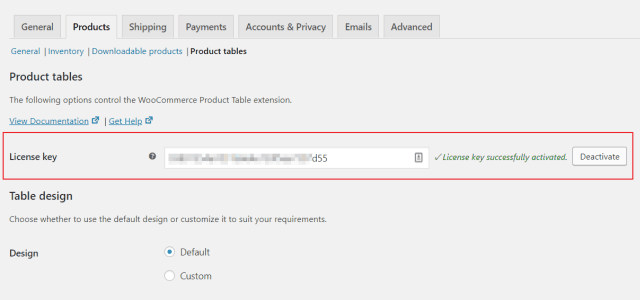
Нажмите кнопку Сохранить изменения , чтобы продолжить.
Шаг № 2: Настройте параметры плагина таблицы продуктов WooCommerce
На том же экране (например, WooCommerce > Настройки > Продукты > Таблицы продуктов ) настройте следующие параметры плагина, чтобы улучшить дизайн таблицы:
В разделе « Содержимое таблицы »:
Опция « Столбцы » позволяет вам решить, какие столбцы отображать в таблице продуктов. Плагин поддерживает стандартные данные, которые WooCommerce хранит в базе данных WordPress.
Например, вы можете выбрать отображение данных о продукте, таких как изображение продукта, название, краткое описание, цена продукта и кнопки добавления в корзину. Для этого вы должны ввести: изображение, имя, описание, цену, добавить в корзину в текстовом поле рядом с параметром « Столбцы ».
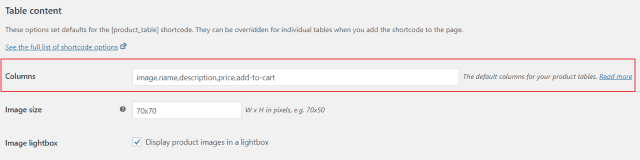
Вот полный список доступных столбцов, которые вы можете выбрать для отображения в таблице продуктов.
В разделе « Добавить в корзину »:
Выберите кнопку и установите флажок в раскрывающемся меню рядом с опцией кнопки « Добавить в корзину ». Кроме того, убедитесь, что флажок рядом с параметром « Количество » установлен. Таким образом, покупатели смогут добавлять несколько товаров в корзину за один раз.

Нажмите кнопку Сохранить изменения , чтобы продолжить.
Шаг № 3: Добавьте таблицу продуктов на свой веб-сайт
Перейдите в « Страницы » > « Добавить новую », чтобы создать новую страницу (или внести изменения в существующую страницу), на которую вы хотите добавить отображение таблицы продуктов.
Введите шорткод [product_table] в текстовый редактор (в случае классического редактора) или в виджет Shortcode (если вы используете редактор Gutenberg).
Для классического редактора:
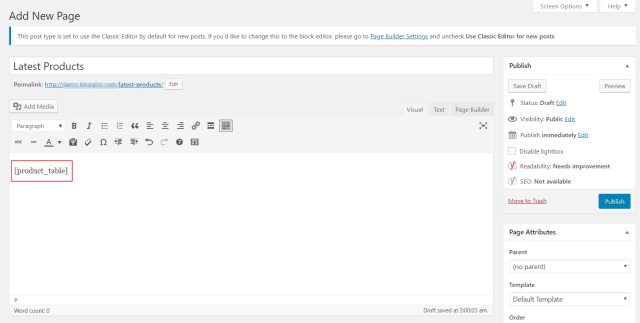
Для Гутенберга:
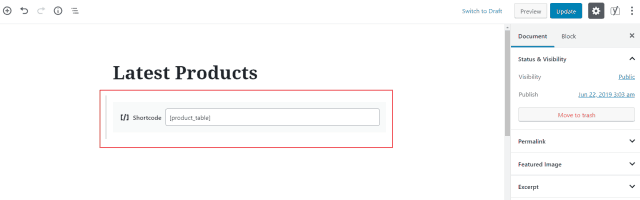
Нажмите кнопку « Опубликовать », чтобы продолжить.
Вот и все! Плагин WooCommerce Product Table автоматически создаст функциональную таблицу продуктов на интерфейсе вашего сайта. Это может выглядеть примерно так:
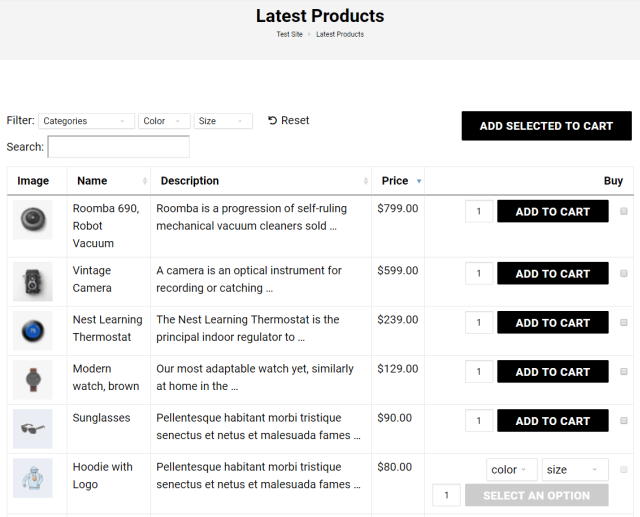
Вывод
С таблицей продуктов WooCommerce, работающей вместе с темой WoonderShop, вы сможете улучшить видимость продуктов в своем интернет-магазине и повысить общее качество обслуживания клиентов.
Напомним, с таблицей продуктов WooCommerce вы сможете:
- Улучшите видимость продукта , отображая больше продуктов на одной странице в аккуратной и организованной таблице.
- Увеличьте продажи , улучшив качество обслуживания клиентов в вашем интернет-магазине и упростив процесс покупки.
- Улучшите взаимодействие с пользователем , отображая продукты в таблице с возможностью поиска, сортировки и фильтрации.
- Интегрируйтесь с мобильной темой WoonderShop , оптимизированной для максимальной конверсии.
Согласны ли вы с тем, что упрощение покупательского потока может помочь вам повысить конверсию и увеличить продажи вашего интернет-магазина? Дайте нам знать в комментариях ниже!
